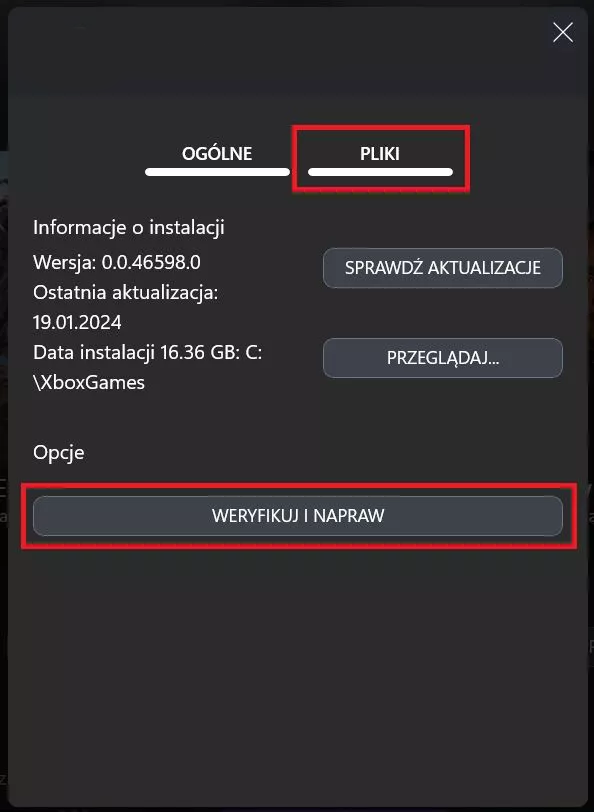Wraz z niedawną premierą serialu telewizyjnego Fallout na platformie Prime, Fallout 76 i inne gry z serii ponownie zyskały na popularności. Chociaż Fallout 76 został wydany w fatalnym stanie, to teraz jest całkiem przyzwoitą grą. Nadal jednak istnieją pewne problemy, z którymi trzeba sobie poradzić, a jednym z najczęstszych jest to, że sklep Atomic jest obecnie offline. Zobaczysz tylko posiadane przedmioty - Komunikat o błędzie Fallout 76. Jeśli więc otrzymujesz ten komunikat o błędzie, oto lista potencjalnych poprawek.

Najważniejsze informacje:
- Jak rozwiązać błąd w Fallout 76 - Sklep Atomic jest obecnie offline. Zobaczysz tylko posiadane przedmioty.
- Co powoduje błąd Atomic shop jest obecnie offline. Zobaczysz tylko posiadane przedmioty.
Spis treści
Atomic Shop jest obecnie offline. Zobaczysz tylko posiadane przedmioty - Komunikat o błędzie Fallout 76.
W 99,9% przypadków ten komunikat o błędzie pojawia się, gdy Atomic Store jest wyłączony z powodu konserwacji. Wystarczy więc poczekać na zakończenie konserwacji, by rozwiązać problem. Jeśli jednak nie jest to zaplanowana konserwacja, a program uruchamiający Bethesda.net wskazuje, że serwery są online, należy sprawdzić następujące elementy:
- Sprawdzić konto pomocy technicznej Bethesda na Twitterze, aby zobaczyć, czy odbywają się jakieś planowane lub nieplanowane sesje konserwacyjne.
- Sprawdź stronę stanu serwerów Bethesda.net, aby zobaczyć, co się dzieje.
- Sprawdź status usługi Xbox Live i PlayStation Network pod kątem wszelkich przerw w działaniu lub procesów roboczych.
Jeśli serwery działają i wszystko jest w porządku, spróbuj wykonać następujące czynności.
- Wyloguj się z gry, całkowicie zamknij grę i program uruchamiający na dowolnej platformie, na której grasz.
- Przeprowadź test połączenia sieciowego na konsoli Xbox / PlayStation. Jeśli nie robiłeś tego wcześniej, poniżej znajdziesz odnośniki do tego procesu.
- Xbox: https://support.xbox.com/en-US/xbox-one/networking/network-connection-error-solution
- PlayStation: https://manuals.playstation.net/document/en/ps4/settings/nw_test.html
- Jeśli łączysz się z Internetem bezprzewodowo, spróbuj przełączyć się na połączenie przewodowe i sprawdź, czy nastąpiła poprawa.
- Jeśli dostępna jest inna sieć, spróbuj połączyć się z nią i sprawdź, czy jest jakaś poprawa.
- Upewnij się, że zrestartowałeś router i/lub modem oraz że wyłączyłeś go na co najmniej 60 sekund, a następnie włącz go ponownie.
Gracze Fallout 76 na Steamie.
- Upewnij się, że Fallout 76 i Steam są dodane jako wyjątki lub na białej liście w programie antywirusowym i zaporze sieciowej.
- Upewnij się, że folder Steam znajduje się na białej liście w dowolnej zaporze sieciowej uruchomionej na komputerze. Domyślnie folder ten znajduje się tutaj: C:\Program Files (x86)\Steam
Zweryfikuj pliki gry Fallout 76 w Steam.
- Uruchom Steam
- Przejdź do zakładki Biblioteka.
- Znajdź Fallout 76, kliknij go prawym przyciskiem myszy i wybierz Właściwości.
- Przejdź do zakładki Pliki lokalne i kliknij „Sprawdź spójność plików gry".
- Poczekaj na zakończenie procesu. Czasami zajmuje to trochę czasu.
- Po zakończeniu sprawdzania powinieneś być w stanie zaktualizować grę i grać bez żadnych problemów.
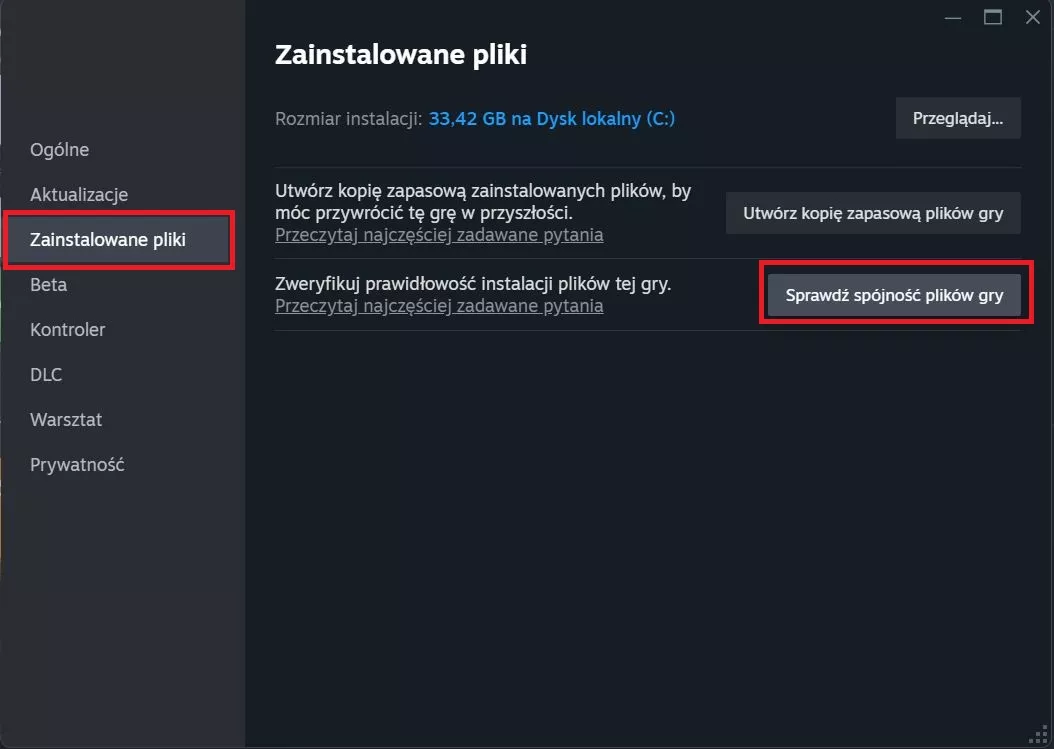
Gracze Fallout 76 na Game Pass.
Zweryfikuj pliki gry Fallout 76 w aplikacji Xbox.
- Aby to zrobić, otwórz aplikację Xbox i kliknij prawym przyciskiem myszy Fallout 76, a następnie kliknij Zarządzaj.
- Teraz przejdź do zakładki Pliki i kliknij Weryfikuj i napraw.
- Po rozpoczęciu procesu wystarczy poczekać na jego zakończenie i naprawienie wszelkich problemów.